Wixはホームページを作ったことがない、初心者の人におすすめのCMSです。テンプレートが豊富に用意され、無料の写真素材も使用できます。
そこで今回はWixの使い方をご紹介するので、検討している人はぜひ参考にしてみてください。
後半ではグーペやWordPressなど、他のCMSとWixを徹底比較し、どちらがおすすめなのか解説します。どのCMSを使うか悩んでいる人も、チェックしてみてください。
【Wix (ウィックス) の使い方】ホームページを作る7つの手順

Wixでホームページを作る手順をお伝えしながら、使い方をご紹介します。
1.Wix (ウィックス) に会員登録する
Wixの公式サイトにアクセスし、「今すぐはじめる」というボタンをクリックします。
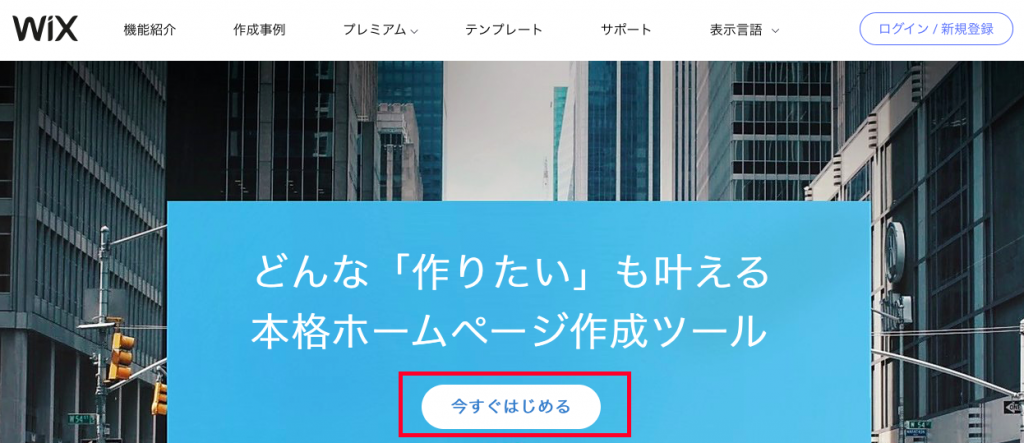
新規登録ページに進んだら、メールアドレスとパスワードを入力し、「新規登録」をクリックします。Facebook、Googleのアカウントでの登録も可能です。
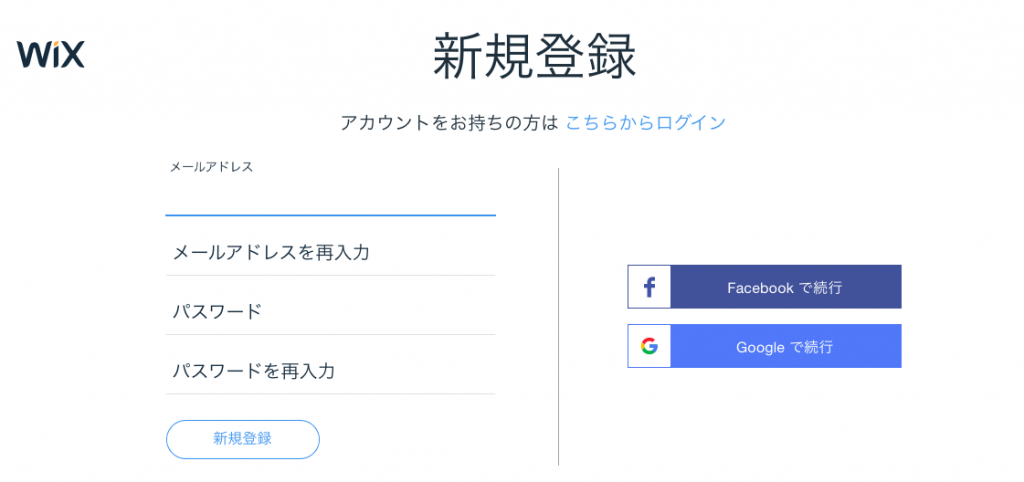
2.3つの質問に回答する
「Wixへようこそ。まずはじめに、あなたに最適なホームページ作成ツールを選ぶための3つの簡単な質問にお答えください。」と表示されたら、「次に進む」を押します。
次の3つの質問を聞かれるので、それぞれ選択肢から選びましょう。
- 1自分用と顧客用、どちらのためのホームページか
- 2 作成したいホームページのジャンル
- 3 ホームページの作成経験
3つの質問に回答すると、「Wixエディタで作成」と大きく書かれた画面に移ります。「今すぐはじめる」をクリックしましょう。
3.テンプレートを選択する
2.で回答した「作成したいホームページのジャンル」をもとに、テンプレートが表示されます。使いたいテンプレートがあれば、選択しましょう。
もしイメージと違う場合は、他のジャンルのテンプレートを選択することも可能です。例えば、次のようなジャンルから選べます。
- ビジネス
- ネットショップ
- 写真
- 音楽
- 飲食店&グルメ
- 旅行&観光
- 美容・ヘアー
利用したいテンプレートにカーソルをのせて「表示」をクリックすれば、選んだテンプレートで作ったホームページを表示します。モバイル表示の確認も可能です。
テンプレートが決まったら、「編集」をクリックしましょう。
4.ホームページを編集する
Wixはホームページの編集が簡単で、HTMLやCSSの知識は不要です。編集のポイントをご紹介します。
テキストの編集方法
テキストをダブルクリックすると「テキスト設定」のパネルが開き、すぐに編集できます。
フォントや文字サイズ、エフェクトなどを直感的に変更でき、CMSに不慣れな人でも操作が簡単です。
テキスト位置の変更方法
テキスト位置は、ドラッグで簡単に変更できます。
実際のホームページ上で変更するため、確認しながら編集できて大変便利です。テキストの回転、拡大、縮小も気軽にできます。
画像の変更方法
変更したい画像をクリックし、「画像を変更」を押します。お好みの画像に変更しましょう。
パソコンに保存されている画像の他、「Wix画像・動画素材」から選ぶこともできます。Wixでは無料の写真素材を1万点以上用意。高品質な画像が手元にない人は重宝するでしょう。
モバイルページの表示を確認する方法
Wixを使ってホームページを作ると、モバイルページも同時に作成されています。
画面の左上にあるスマートフォンのアイコンをクリックすると、モバイル表示の確認が可能です。
保存する方法
Wixでホームページを作成する際は、定期的に保存してください。ブラウザがフリーズする場合があるので、こまめに保存しましょう。
最初に保存するときに、ホームページの名前をつけます。無料ドメイン、または独自ドメインを選択可能です。選んだら「保存して続行」をクリックしましょう。
5.ドメインを設定する
Wixの無料ドメインを使用する場合には、「https://ユーザー名.wixsite.com/サイト名」というドメインになります。
管理画面の右上にある「ユーザー名」から「アカウント設定」をクリックすれば、ユーザー名を変更可能です。
独自ドメインを使いたい場合には、有料プランにアップグレードしましょう。
6.サイトを公開する
ドメインの設定まで完了したら、ホームページを公開しましょう。
右上にある「公開」のボタンをクリックし、ホームページが公開されると、「おめでとうございます!」と書かれた画像が表示されます。
無料プランの場合、ホームページの上部に広告が表示されているはずです。有料プランにすれば、広告を非表示にできます。
7.「Wix (ウィックス) SEO Wiz」を設定する
ホームページの公開後、「Wix SEO Wiz」を設定しましょう。無料プランでも有料プランでも設定可能です。
管理画面の「Wix SEO Wiz」で質問に答えると、「SEOレポート」が表示されます。レポートに書かれた「チェックリスト」にそってタイトルやテキストを編集すれば、ホームページのSEO対策ができ、大変便利です。
検索エンジンに最適化し、検索結果の上位に表示される可能性がアップするでしょう。
Wix (ウィックス) と他のCMSを徹底比較
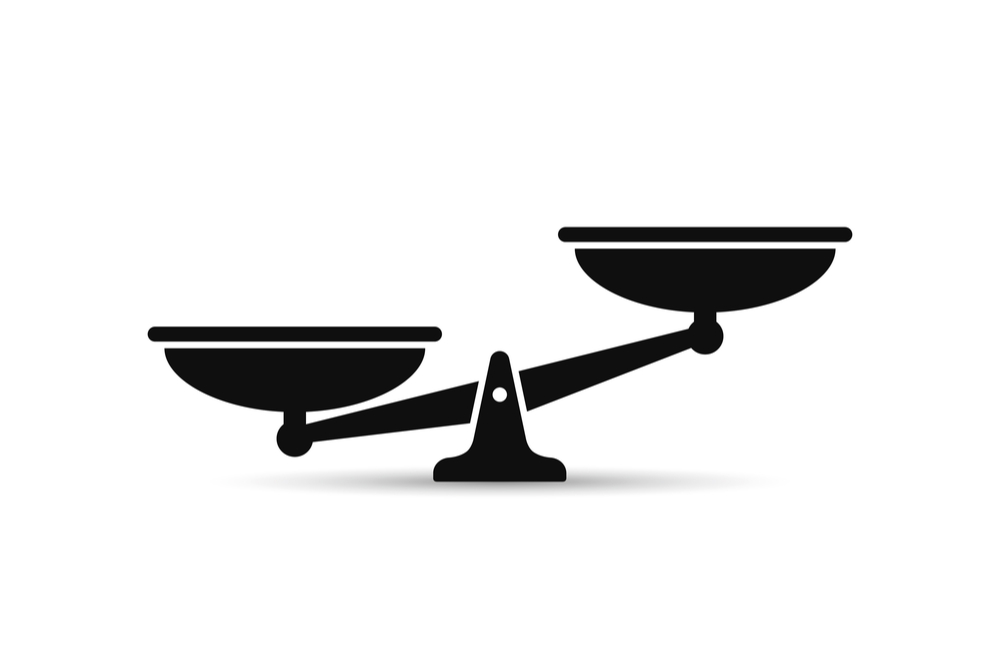
ここからはWixと他のCMSを徹底比較し、どちらがおすすめなのか解説します。Wix以外のCMSも検討している人は、ぜひ参考にしてみてください。
1.Wix (ウィックス) とグーペを比較
グーペは店舗に特化したCMSです。美容室、飲食店、雑貨店など、さまざまな店舗のホームページに向いています。
メニューの作成やクーポン機能、予約機能といった店舗のホームページに必要な機能は、一通りそろっています。
Wixと比べるとテンプレートは少なく、機能の拡張もあまりできません。しかし店舗のホームページに必要な機能は最低限そろっているため、使いやすいでしょう。
ホームページを初めて作る店舗の方には、Wixよりもグーペがおすすめです。営業の合間でも、おしゃれなホームページを簡単に作れます。
2.Wix (ウィックス) とJimdo (ジンドゥー) を比較
Jimdoはビジネス全般向けのCMSで、無料で利用可能です。
Wixよりもテンプレートが少ないものの、シンプルなデザインが多く、幅広いビジネスのホームページに合います。
Jimdoで特徴的なのは「JimdoCafe」です。対面でJimdoの使い方、ホームページの作り方などを相談できます。全国各地で運営されており、初心者にはうれしいサービスです。
ホームページの作成に不安があり、対面で相談したい初心者の人には、Jimdoをおすすめします。
3.Wix (ウィックス) とWordPress (ワードプレス) を比較
WordPressは世界的に人気のCMSです。自由にカスタマイズできるのが魅力で、幅広いジャンルのホームページを作れます。
しかしWordPressで何かトラブルが生じた際、すべて自己責任になるため注意が必要です。Wixよりもセキュリティ対策、メンテナンスの手間がかかります。レンタルサーバーを準備し、インストール作業も必要です。初心者には難しいでしょう。
ホームページを簡単に作りたいならWix、手間をかけて自由に作りたいならWordPressがおすすめです。
【Q&A】Wix (ウィックス) の使い方でよくある質問

Wixの使い方に関する、よくある質問をご紹介します。
Q.レンタルサーバーを別で用意する必要はある?
Wixは無料プランでも有料プランでも、サーバーの利用が可能です。レンタルサーバーを別で用意する必要はありません。
ただしプランによって同時接続可能な帯域幅が異なるため、注意してください。
帯域幅が制限されると、アクセス数が多いときにサーバーがダウンし、ホームページが表示されない可能性があります。1,300円以上のプランにアップグレードすれば、帯域幅は無制限です。
Q.メールサーバーを別で用意する必要はある?
Wixではメールサーバーを用意していません。独自ドメインを設定したい人は、メールサーバーの用意が必要です。
Googleが提供している「G Suite」に契約すると、独自ドメインのメールアドレスをGmailとして送受信できます。G SuiteはWixの管理画面から契約可能です。
レンタルサーバーのサービスで、メールサーバーのみのプランを利用する方法もあります。
Q.Wix (ウィックス) をWordPress (ワードプレス) に移行することはできる?
Wixで作ったホームページのURLを、WordPressにコピー&ペーストする手間はありますが、移行は可能です。
Wixの有料プランに契約し、独自ドメインを使ってホームページを作れば、WordPressに移行できます。
Wix (ウィックス) の使い方まとめ
Wixの使い方は、さほど難しくありません。レイアウトは、ドラッグ&ドロップで簡単に編集可能。パズル感覚でホームページを気軽に編集できます。
他のCMSよりもテンプレートが多いのも魅力です。3つの質問に回答すればおすすめのテンプレートを自動的に表示し、選ぶ手助けをしてくれます。
ただし独自ドメインを使用したい人、帯域幅を無制限にしたい人は有料プランの契約が必要です。
気軽にホームページを作りたい人にはWixをおすすめします。他のCMSとの比較も、ぜひ参考にしてみてください。







